刘军下载站
Word文本框边框去除步骤详解
2025-07-22 11:49:14 小编:刘军下载站
在文字处理软件操作中,文本框的灵活运用能有效提升文档美观度。本文将详细解析Word文档中文本框边框的去除方法,帮助用户掌握这项实用排版技巧。
文本框边框去除操作指南
当我们需要对文档中的文本框进行无边框处理时,可按照以下步骤操作:首先定位目标文本框,当光标移至文本框边缘呈现四向箭头图标时,点击鼠标右键调出功能菜单。在弹出的选项面板中找到"边框"设置项,通过下拉菜单选择"无轮廓"选项即可完成边框去除。


进阶操作注意事项
针对不同版本的Word软件,操作界面可能存在细微差异。对于新版Office用户,建议在选中文本框后,通过顶部导航栏的"格式"选项卡进入形状样式设置面板。在形状轮廓选项中,用户不仅可以去除边框,还能自定义线条颜色和透明度。
需要特别注意的是,当文本框嵌套在组合图形中时,需先取消组合再进行单独设置。部分模板文档可能设置有格式保护,此时需要先解除文档保护才能进行边框修改操作。
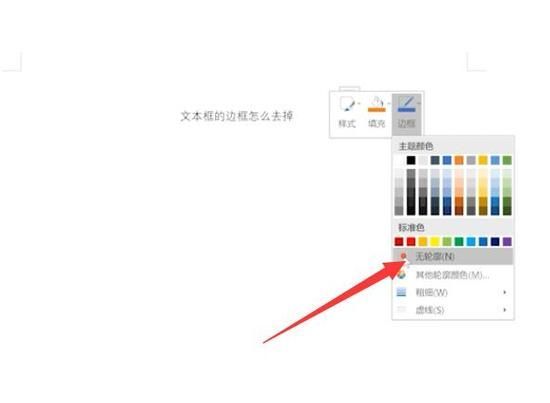
应用场景与效果呈现
去除边框后的文本框在文档排版中具有广泛用途:可用于制作无框标注、创建透明背景的文字区块,或实现文字与图形的无缝融合。通过对比测试发现,无边框文本框可使页面留白更自然,特别适用于学术论文、商务报告等正式文档的排版需求。
在实际操作过程中,建议搭配使用网格线功能进行精确定位。同时按住Alt键可启用微调模式,实现像素级的位置调整。对于需要批量处理多个文本框的情况,可通过格式刷工具快速应用相同设置。
常见问题解决方案
部分用户反馈执行操作后边框仍可见,这通常由以下原因造成:文档处于兼容模式导致功能受限,或文本框应用了特殊效果。解决方法包括转换文档格式为最新版本,或在效果设置中取消阴影、发光等附加效果。
对于使用WPS等第三方办公软件的用户,其操作路径与原生Office略有不同。建议通过帮助文档查看具体设置位置,核心原理均为通过轮廓设置调整边框显示状态。
掌握文本框边框处理技巧后,用户可自由发挥创意,设计出更专业的文档版面。后续我们将持续分享更多实用的文档排版技巧,助力提升办公效率。
相关游戏
-
 查看
吉工考勤工地移动办公助手
查看
吉工考勤工地移动办公助手103.02M丨07-22
吉工考勤工地移动办公助手作为建筑行业数字化管理工具,通过智能定位技术与云端数据存储,为工程团队提供精准的考勤追踪、工时统计及财务管理服务。该应用深度适配工地作业场景,帮助工友实现无纸化办公,同时构建行...
-
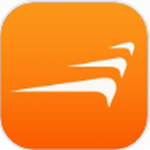 查看
风行视频高清影视免费畅享
查看
风行视频高清影视免费畅享56.9 MB丨07-22
风行视频移动端作为智能观影领域的革新之作,通过技术创新重新定义移动观影体验。这款应用整合了网络直播、院线同步、云端点播三大核心模块,更独创了智能断点续播系统和多终端数据同步技术,让用户的观影旅程始终无缝衔接。...
-
 查看
海金鼠商务办公管理工具高效协作平台
查看
海金鼠商务办公管理工具高效协作平台20M丨07-22
海金鼠商务办公管理工具作为企业数字化升级的优选方案,通过模块化功能设计帮助用户实现全流程业务管理。该平台采用深度定制化开发策略,既能满足中小企业的通用需求,也可根据行业特性进行个性化适配,真正实现降本...
-
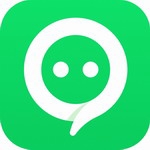 查看
连信社交应用深度与功能详解
查看
连信社交应用深度与功能详解74.18M丨07-22
连信社交应用以其独特的设计理念在移动社交领域脱颖而出,这款国民级社交工具通过创新功能模块搭建起数亿用户的沟通桥梁。区别于传统社交平台的单一模式,该应用将即时通讯与兴趣社交深度融合,用户既能通过语音视频...
-
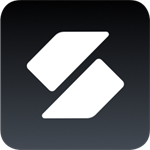 查看
多客管理高效零售助手
查看
多客管理高效零售助手93.26 MB丨07-22
多客管理高效零售助手是一款专为服装、箱包、鞋帽等批发档口和零售个体经营户设计的移动终端经营管理软件。该软件将传统ERP系统进行优化,集成了商品库存、客户关系、订单处理、财务流水、员工业绩和经营分析等多维度功能,实...
-
 查看
个体工商户执照办理全流程
查看
个体工商户执照办理全流程66.47MB丨07-22
个体工商户执照办理全流程解析是一款专为创业者设计的数字化政务服务平台,其核心功能在于简化传统工商登记流程。通过整合大数据技术与电子签名认证,该应用实现了从申请到领证的全周期线上操作,显著提升了市场主体...